Freigeben von Daten und Verwalten des Zugriffs auf Ihre SQL-Datenbank in Microsoft Fabric
Gilt für:✅SQL-Datenbank in Microsoft Fabric
Fabric erleichtert das Freigeben von Elementen über die Schaltfläche „Freigeben“ im Arbeitsbereich. Die Fabric SQL-Datenbank erweitert diese Erfahrung, indem es möglich ist, ein Element mithilfe präziser SQL-Berechtigungen zu teilen. Dies ermöglicht z. B. das Freigeben einer einzelnen Tabelle in einer Datenbank.
Voraussetzungen
- Sie benötigen eine vorhandene Fabric-Kapazität. Falls dies nicht der Fall ist, können Sie eine Fabric-Testversion starten.
- Stellen Sie sicher, dass Sie die SQL-Datenbank in Fabric mithilfe der Mandanteneinstellungen des Verwaltungsportals aktivieren.
- Erstellen Sie einen neuen Arbeitsbereich oder verwenden Sie einen vorhandenen Fabric-Arbeitsbereich.
- Erstellen Sie eine neue SQL-Datenbank mit den AdventureWorks-Beispieldaten, oder verwenden Sie eine vorhandene Datenbank.
Freigeben einer Datenbank
Öffnen Sie Ihren Arbeitsbereich mit der Datenbank im Fabric-Portal.
Wählen Sie in der Liste der Elemente oder in einem geöffneten Element die Schaltfläche Freigeben aus.

Das Dialogfeld Personen Zugriff gewähren wird geöffnet. Geben Sie die Namen der Personen oder Gruppen ein, die Zugriff benötigen.
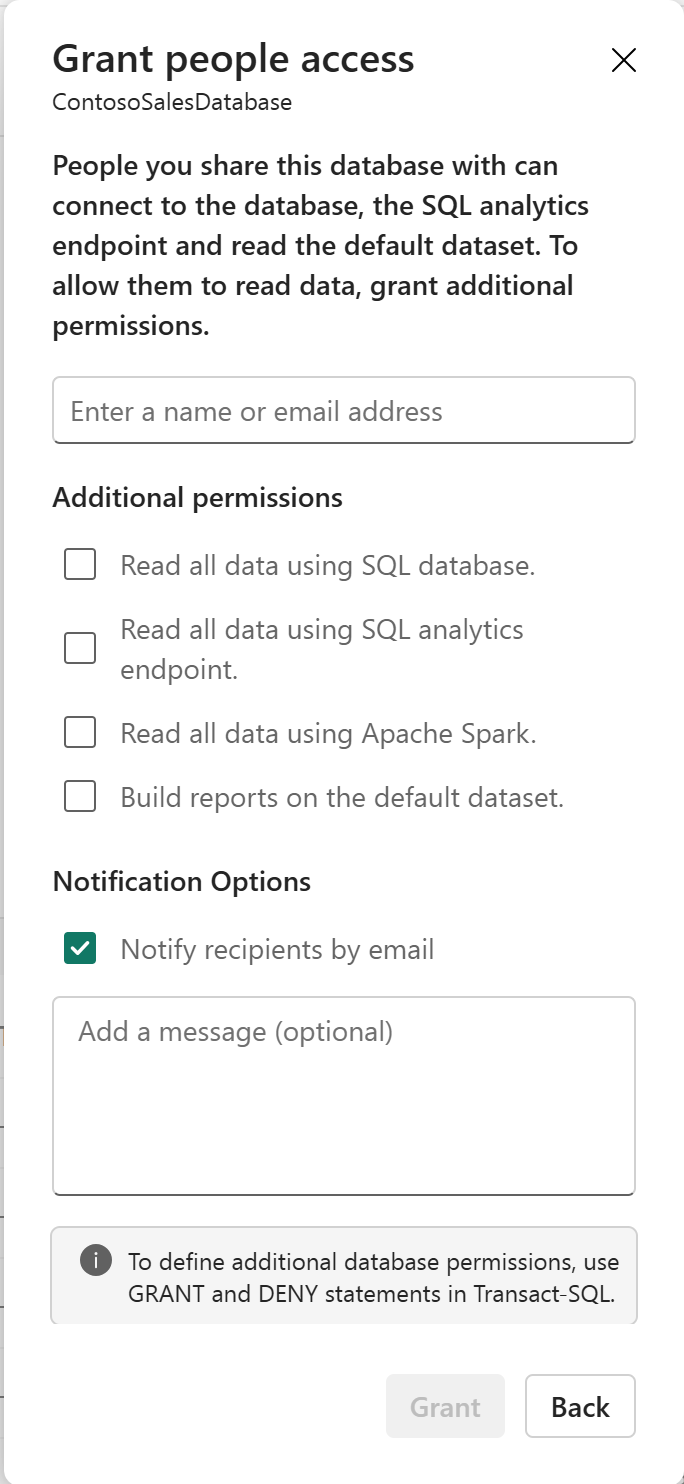
Das Dialogfeld bietet einige einfache Optionen, um einen breiten Zugriff auf die SQL-Datenbank zu gewähren, für Szenarien, in denen eine Datenbank für einen einzelnen Benutzer oder Zweck erstellt wurde. Wir überspringen das Auswählen dieser Kontrollkästchen hier.
Entscheiden Sie, ob Empfänger mit einer E-Mail benachrichtigt werden sollen, und fügen Sie ggf. eine Nachricht hinzugefügt.
Klicken Sie auf Gewähren.
Die Benutzer haben jetzt Zugriff auf die Verbindung mit der Datenbank, können aber noch nichts tun. Die Benutzer können SQL-Rollen hinzugefügt werden, indem Sie im Datenbank-Editor im Menü Sicherheit die Option SQL-Sicherheit verwalten auswählen.
Wählen Sie die Rolle „db_datareader“ und dann Zugriff verwalten aus.
Fügen Sie die Benutzer zur Rolle hinzu, und wählen Sie Speichern aus.
Wählen Sie die Rolle „db_datawriter“ und dann Zugriff verwalten aus.
Fügen Sie die Benutzer zur Rolle hinzu, und wählen Sie Speichern aus.
Die Benutzer haben jetzt Lese- und Schreibzugriff auf jede Tabelle in der Datenbank. Sie haben keine Rechte für andere Fabric-Elemente im Arbeitsbereich, es sei denn, sie wurden ebenfalls erteilt. Anstelle der weit gefassten Rollen könnten den Benutzern Rechte für einzelne Tabellen erteilt werden, um dem Prinzip der geringsten Rechte zu folgen.
Hinweis
Microsoft Purview-Schutzrichtlinien können die effektive Berechtigung für Datenbankbenutzer erweitern. Wenn Ihre Organisation Microsoft Purview mit Microsoft Fabric verwendet, finden Sie weitere Informationen unter Schützen vertraulicher Daten in der SQL-Datenbank mithilfe von Microsoft Purview-Schutzrichtlinien.